Excel:5つの条件を指定したif関数の使い方
次の数式を使用して、Excel で 5 つの条件を持つ IF 関数を作成できます。
方法 1: 入れ子になった IF 関数
=IF( C2 <15,"F",IF( C2 <20,"E",IF( C2 <25,"D",IF( C2 <30,"C",IF( C2 <35,"B" , "HAS")))))
方法 2: AND ロジックを使用した IF 関数
=IF(AND( A2 ="Mavs", B2 ="Guard", C2 >20, D2 >4, E2 >2), "Yes", "No")
方法 3: OR ロジックを使用した IF 関数
=IF(OR( A2 ="Mavs", B2 ="Guard", C2 >20, D2 >4, E2 >2), "Yes", "No")
次の例は、Excel の次のデータ セットで実際に各式を使用する方法を示しています。
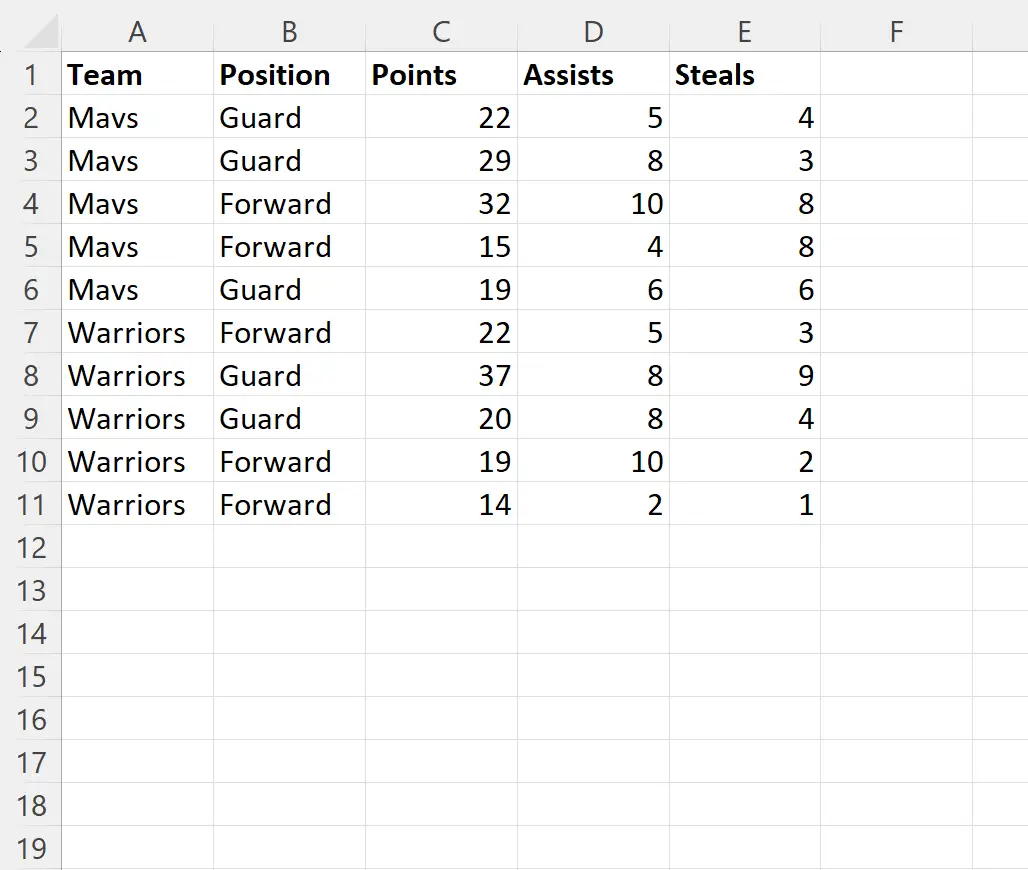
例 1: 入れ子になった IF 関数
セルF2に次の数式を入力すると、 [ポイント]列の各プレーヤーの値に基づいて A から F までのランキング レベルの値を返すことができます。
=IF( C2 <15,"F",IF( C2 <20,"E",IF( C2 <25,"D",IF( C2 <30,"C",IF( C2 <35,"B" , "HAS")))))
次に、この数式を E 列の残りの各セルにドラッグして入力します。
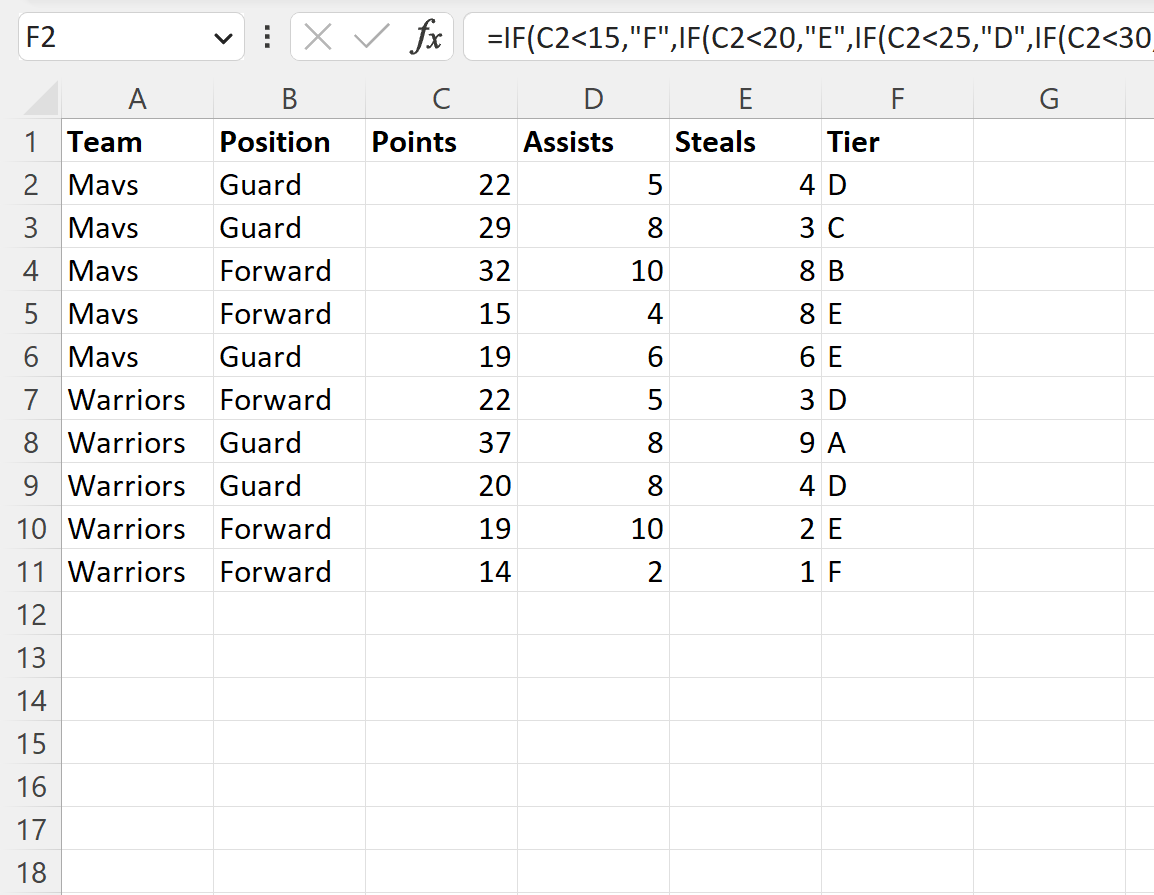
この式の結果は次のとおりです。
- Points 列の値が 15 未満の場合は、 Fを返します。
- それ以外の場合、 Points 列の値が 20 未満の場合はEを返します。
- それ以外の場合、 Points 列の値が 25 未満の場合は、 Dを返します。
- それ以外の場合、 Points 列の値が 30 未満の場合は、 Cを返します。
- それ以外の場合、 Points 列の値が 35 未満の場合は、 Bを返します。
- それ以外の場合は、 Aを返します。
例 2: AND ロジックを使用した IF 関数
セルF2に次の数式を入力すると、特定のプレーヤーについて 5 つの条件が満たされる場合は「はい」が返され、少なくとも 1 つの条件が満たされない場合は「いいえ」が返されます。
=IF(AND( A2 ="Mavs", B2 ="Guard", C2 >20, D2 >4, E2 >2), "Yes", "No")
次に、この数式を E 列の残りの各セルにドラッグして入力します。
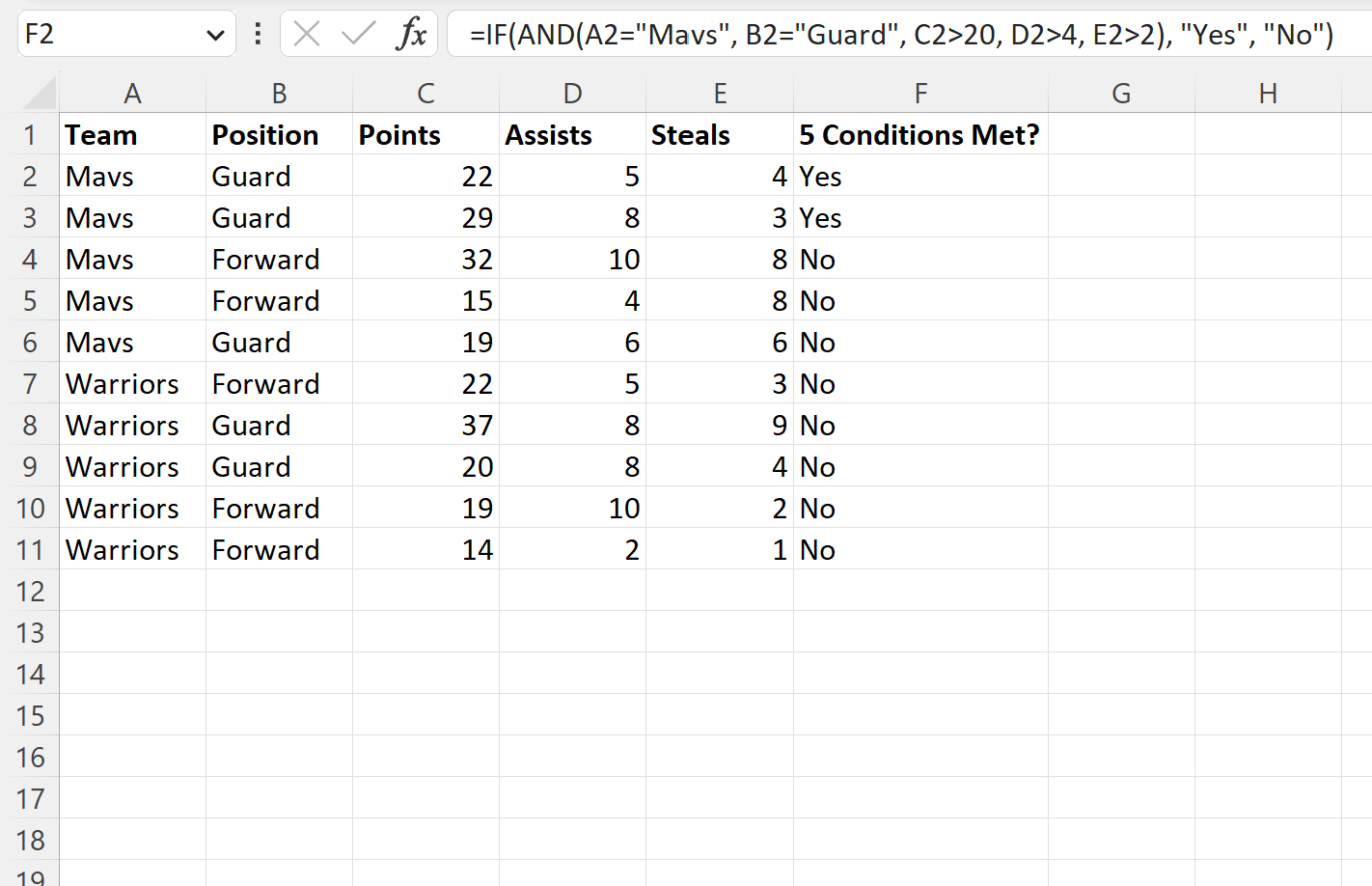
この式の結果は次のとおりです。
- 「チーム」列の値が「マブス」 、 「ポジション」列の値が「ガード」 、 「ポイント」列の値が 20 より大きく、 「アシスト」列の値が 4 より大きく、 「スティール」列の値が列が 2 より大きい場合は、 Yesを返します。
- それ以外の場合、少なくとも 1 つの条件が満たされない場合は、 「No」を返します。
例 3: OR ロジックを使用した IF 関数
セルF2に次の数式を入力すると、特定のプレイヤーについて 5 つの条件のうち少なくとも 1 つが満たされる場合は「はい」が返され、どの条件も満たされない場合は「いいえ」が返されます。
=IF(OR( A2 ="Mavs", B2 ="Guard", C2 >20, D2 >4, E2 >2), "Yes", "No")
次に、この数式を E 列の残りの各セルにドラッグして入力します。
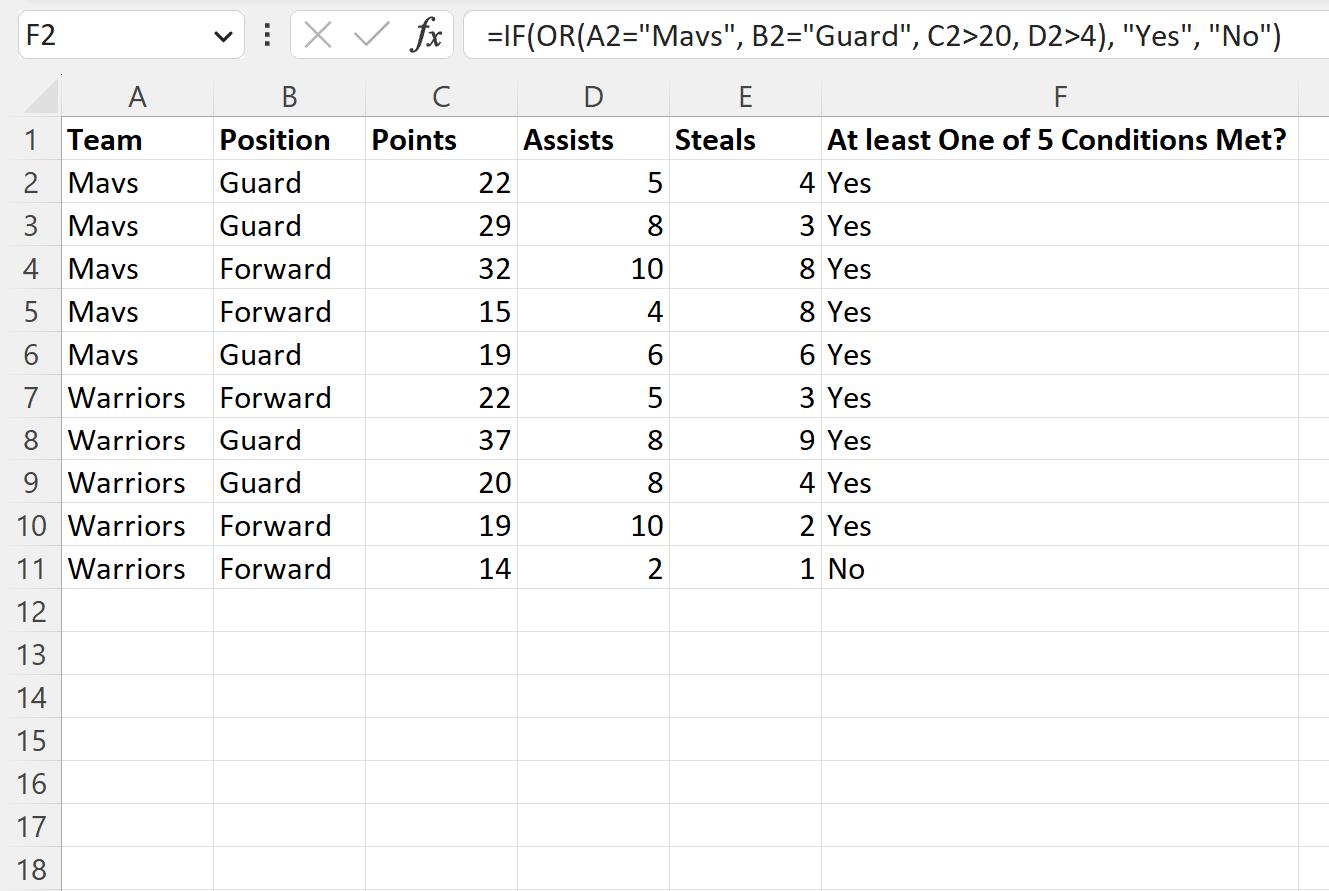
この式の結果は次のとおりです。
- 「チーム」列の値が「マブス」 、または「ポジション」列の値が「ガード」 、または「ポイント」列の値が 20 より大きい、または「アシスト」列の値が 4 より大きい、または「フライト」列の値列が 2 より大きい場合は、 Yesを返します。
- それ以外の場合、どの条件も満たされない場合は、 「No」を返します。
追加リソース
次のチュートリアルでは、Excel で他の一般的なタスクを実行する方法について説明します。
Excel: 複数の範囲で COUNTIF を使用する方法
Excel: 「空でない場合」の簡単な数式
Excel: RANK IF 式の使用方法